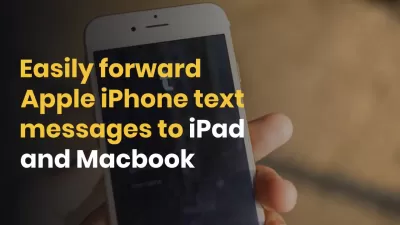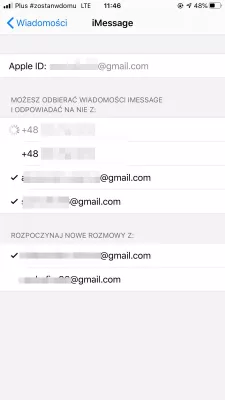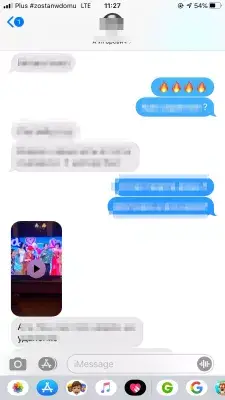Vidarebefordra enkelt Apple iPhone textmeddelanden till iPad och Macbook
- Vidarebefordra Apple iPhone textmeddelanden till iPad
- Så här textar du från en iPad
- Ta emot meddelanden på iPad eller MacBook
- Skicka meddelanden från iPad eller MacBook
- Hur får jag textmeddelande vidarebefordran på iPhone?
- Vanliga Frågor
- Vidarebefordra enkelt Apple iPhone textmeddelanden till iPad och Macbook - video
Vidarebefordra Apple iPhone textmeddelanden till iPad
Sedan iOS8 är det möjligt att använda iPad eller Mac-dator för att skicka och ta emot SMS-textmeddelanden genom att gå till inställningar> meddelanden> vidarebefordra textmeddelande> välj enhetens namn> ange kod.
Du kan sedan använda den andra enheten för att skicka och ta emot textmeddelanden som skickas från eller tas emot på din Apple iPhone från din iPad mini, MacBook Pro, Mac mini eller iPad pro.
Så här textar du från en iPad
Först av allt är det viktigt att båda enheterna är påslagna och att de är på samma WiFi-nätverk, eftersom Internet-anslutningen kommer att användas för att utbyta data mellan de två enheterna.
De båda måste också vara anslutna till samma iMessage-konto.
Öppna Apple iPhone, öppna inställningarna> meddelanden> vidarebefordringsmenyn för SMS.
Den menyn tillåter att dina Apple iPhone textmeddelanden också skickas och tas emot på andra enheter som är inloggade på ditt iMessage-konto.
Ta emot meddelanden på iPad eller MacBook
I menyn för vidarebefordran av textmeddelanden kommer de tillgängliga Apple-enheterna att listas, och den ska innehålla den enhet som du vill vidarebefordra textmeddelandena till.
Slå på enheten som du vill använda för att skicka och ta emot textmeddelanden som byts ut med Apple iPhone.
Skicka meddelanden från iPad eller MacBook
En kontrollkod visas på iPad eller Macbook som du vill ansluta till Apple iPhone-textmeddelandena.
Ange koden i popupen som visades på din Apple iPhone för att validera operationen, eftersom den andra enheten kommer att få tillgång till alla dina meddelanden.
Nu när rätt kod har angetts på din Apple iPhone, kommer du att kunna skicka och ta emot meddelanden på den andra enheten precis som om det var din Apple iPhone!
Det är en utmärkt möjlighet att hålla kontakten utan att behöva använda din Apple iPhone hela tiden. Nu kan du skriva text från din MacBook, eller när du spelar ett spel på din iPad.
Hur får jag textmeddelande vidarebefordran på iPhone?
Hur får jag textmeddelande vidarebefordran på iPhone? To activate text message forwarding on iPhone, go to settings > messages > text message forwarding. There, simply select the devices that you want to be able to send and receive text messages from your iPhone.
För att aktivera SMS-vidarebefordran av iPhone kommer du att bli ombedd att ange säkerhetskoden för den enhet som textmeddelandet vidarebefordras på, eftersom det kan vara ett allvarligt säkerhetsproblem.
Hur får jag textmeddelande vidarebefordran på iPhone?Vanliga Frågor
- Hur kan jag göra textmeddelande vidarebefordra iPad?
- Gå till Inställningar> Meddelanden> Vidarebefordring av textmeddelande> Välj enhetsnamn> Ange koden. Menyn för vidarebefordran av textmeddelanden kommer att lista tillgängliga Apple -enheter och bör innehålla den enhet du vill vidarebefordra textmeddelanden till.
- Kan jag sms vidarebefordra iPhone till flera enheter samtidigt?
- Ja, du kan vidarebefordra textmeddelanden till flera enheter samtidigt. Under installationsprocessen kan du välja flera enheter som du vill få vidarebefordrade meddelanden på, till exempel en iPad och en Mac.
- Vad ska jag göra om textmeddelande om vidarebefordran inte fungerar på MAC?
- Se till att din Mac och iPhone är inloggad på samma iCloud -konto och anslutna till Internet. Gå till Inställningar> Meddelanden> Vidarebefordring av textmeddelanden och se till vidarebefordran är aktiverad på din Mac. Kontrollera om programuppdateringar på din Mac och iPhone. D
- Vilka metoder kan användas för att sömlöst överföra textmeddelanden från en iPhone till en iPad eller MacBook?
- Metoder inkluderar att använda iCloud-synkronisering, meddelanden i iCloud-funktionen eller tredjepartsprogramvaran för direkt överföring mellan enheter.
Vidarebefordra enkelt Apple iPhone textmeddelanden till iPad och Macbook

Michel Pinson är en reseentusiast och innehållsskapare. Sammanslagande passion för utbildning och utforskning är han kommit till att dela kunskap och inspirera andra genom att fängsla utbildningsinnehåll. Att föra världen närmare varandra genom att stärka individer med global expertis och en känsla av vandringslust.